在标签打印软件中新建标签之后,点击软件左侧的“实心A”按钮,在画布上绘制普通文对象,双击普通文本,在图形属性-数据源中,点击“修改”按钮,删除默认的数据,在下面的状态框中,手动输入要添加的信息,点击编辑。
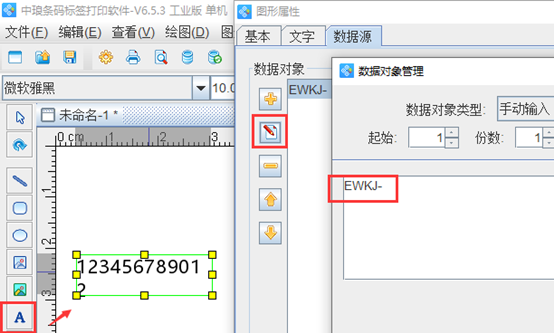
点击“+号”按钮,数据对象类型选择“序列生成”,开始字符串为1,点击编辑。
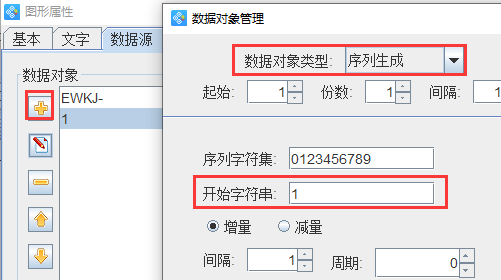
在右侧的处理方法中,点击“+”号按钮,处理方法类型选择“补齐”,目标长度为“6”,填充字符为0,点击添加-确定。
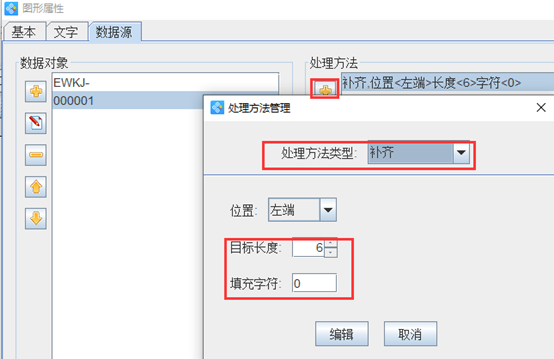
点击软件左侧的“绘制一维条码”按钮,在画布上绘制条形码对象,双击条形码,在图形属性-数据源中,点击“修改”按钮,数据对象类型选择“数据引用”,在引用对象ID中输入ID1,点击编辑-确定,如图所示;
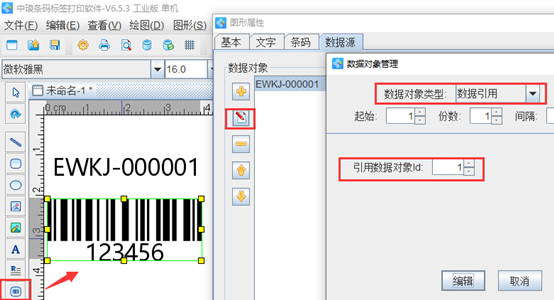
注意:查看ID的时候,可以选中对象,在图形属性-基本中进行查看图形ID,也可以在软件最下面一栏中查看ID,如图所示:
之后可以点击软件上方工具栏中的“打印预览”按钮,查看批量生成效果,如图所示:
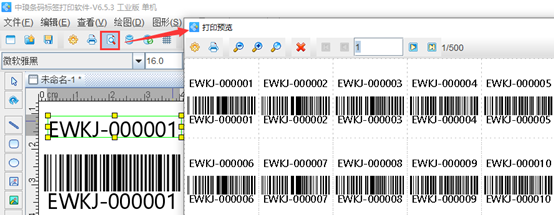
以上就是有关流水数据的批量生成,标签打印软件不仅支持批量生成条码、二维码,还可以批量导入图片,有兴趣的用户,可以下载标签打印软件,自己动手尝试。
标签打印软件如何批量生成流水数据
网址:http://www.shangtaiw.com/b2b/easynet/news/itemid-58718.html


